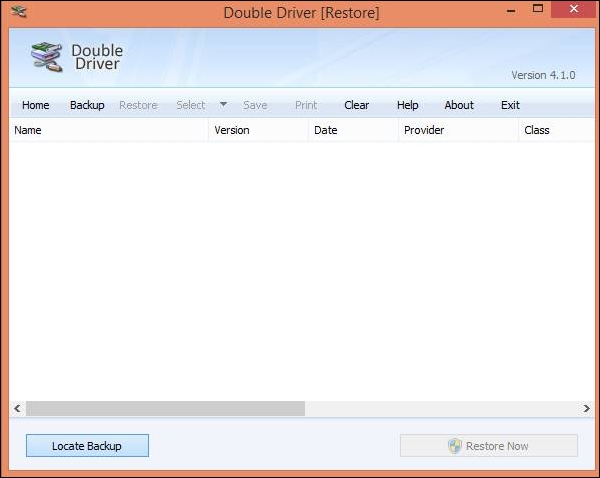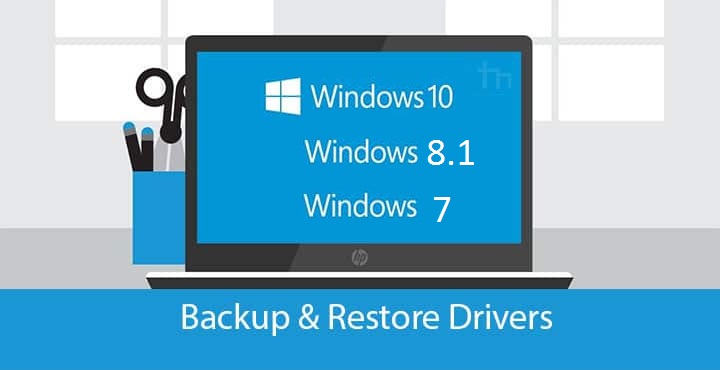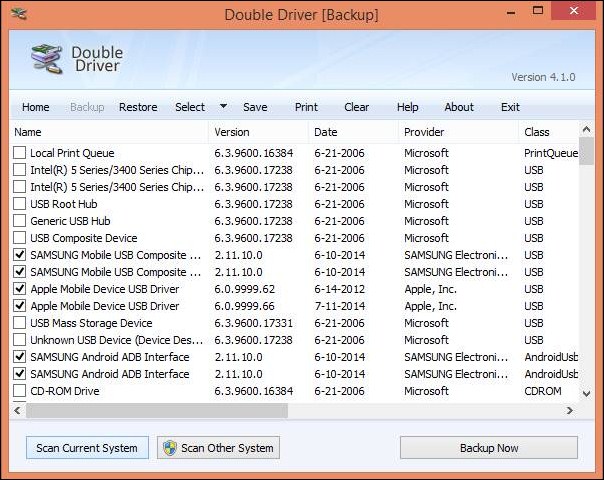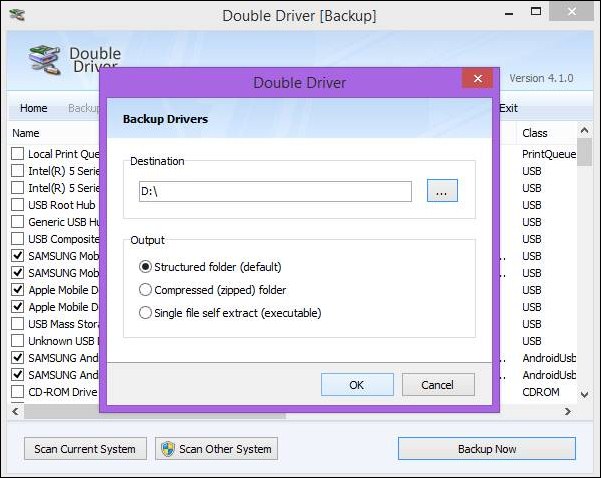如何在 Windows 7/8/10 上隨時備份和恢復計算機驅動程序
全世界有數十億人在他們的電腦和筆記本電腦上使用 Windows 操作系統,而 Windows 是最簡單的操作系統之一,也是老微軟公司提供的該系統用戶越來越多的原因,我們知道安裝任何Windows系統後都需要安裝驅動程序是旨在在計算機上自然播放聲音,屏幕和互聯網的程序,如果沒有這些程序,設備將無法以最佳方式運行,或者您會發現一些不適合您的東西自然如游戲或視頻剪輯或互聯網等,因為它們是計算機的五種感官。
獲取驅動程序或驅動程序對於某些用戶來說絕對是一項艱鉅的任務。
以前,計算機配備了一個稱為驅動程序磁盤的磁盤,其中包含設備所需的所有驅動程序,但一段時間後就會損壞。
此外,大多數現代計算機和筆記本電腦都會下載特殊的驅動程序。 它在線或手動搜索,這是一項艱鉅的任務,您還需要有足夠快的互聯網來下載這些文件,這些文件通常很大,並非所有人都可以使用。
而且每次換Windows系統,都需要做同樣的事情,再次搜索驅動,所以今天的講解中,我們將嘗試找到解決這個問題的方法,我們將一起學習如何備份所有驅動和驅動您的計算機並隨時恢復它們 另一個在更改 Windows 副本時,例如
如何在 Windows 7/8/10 上隨時備份和恢復您的計算機驅動程序
在 Windows 7/8/10 上備份和恢復驅動程序的步驟
步驟 1. 首先,您需要將此程序下載到您的計算機上。 要完成此任務,請從以下位置下載程序 雙驅動. 之後,在您的Windows PC上安裝該程序並正常運行,它將出現在您面前,如下圖所示。
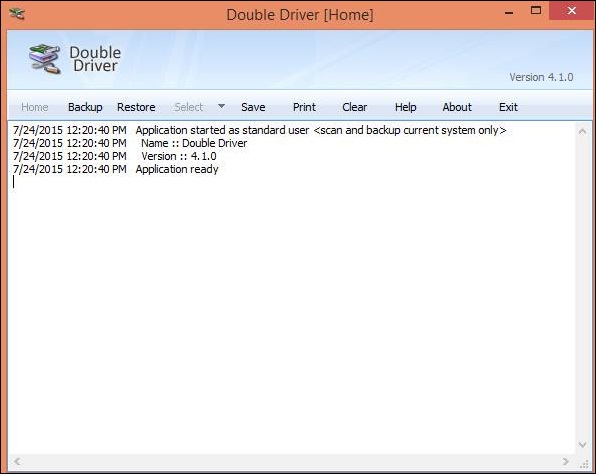
步驟 2. 現在單擊“備份”選項卡,然後單擊下方的“檢查當前系統”按鈕,程序將掃描您計算機上安裝的所有驅動程序和驅動程序。
步驟 3. 現在在您要備份的所有驅動程序前面打勾,然後單擊“立即備份”按鈕。 一個對話框將出現在您面前,指定您要將備份文件保存到計算機的位置。
備註:不要將文件保存到 C 盤,因為當您更改 Windows 版本時,您將丟失所有這些文件,包括驅動程序的備份副本。
步驟 4. 現在備份過程將開始,驅動程序的備份文件將在您在設備上指定的位置創建,現在每當您想在更改 Windows 副本時恢復驅動程序和驅動程序,例如,只需下載程序到您的計算機然後您的設備運行它並單擊恢復按鈕,然後在您的設備上找到備份文件,程序將開始自動恢復所有驅動程序,而無需下載或搜索任何驅動程序。